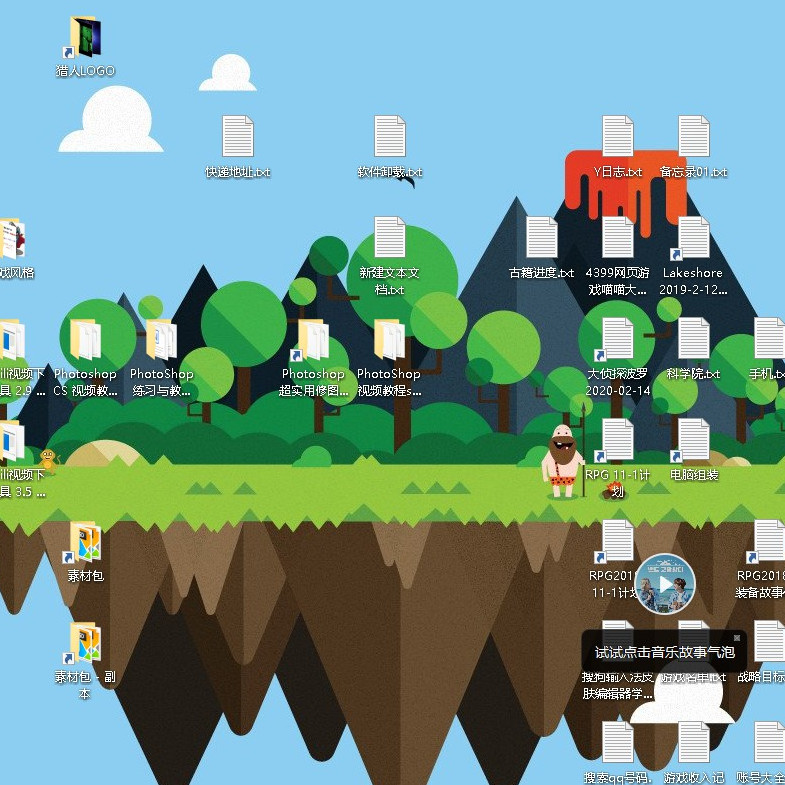在photoshopcs4 中,使用套索工具选取图像区域时,根据需要,可以将选区的状态设?
2个回答
展开全部
套索工具可以使用鼠标直接绘制想要的选区
1使用套索工具--上方--选择加区--鼠标绘制--添加一个区域
2使用套索工具--上方--选择减区--就可以减去一个不想要的区域
也可以通过按住【shift】键进行添加选区,完成选取;
“羽化”选项:取值范围在0-250间,可羽化选区的边缘,数值越大,羽化的边缘越大。
“消除锯齿”的功能是让选区更平滑。
“宽度”的取值范围在1-256间,可设置一个像素宽度,一般使用的默认值10。
“边对比度”的取值范围在1-100间,它可以设置“磁性套索”工具检测边缘图像灵敏度。如果选取的图像与周围图像间的颜色对比度较强,那么就应设置一个较高的百分数值。反之,输入一个较低的百分数值。
“频率”的取值范围在0-100,它是用来设置在选取时关键点创建的速率的一个选项。数值越大,速率越快,关键点就越多。当图的边缘较复杂时,需要较多的关键点来确定边缘的准确性,可采用较大的频率值,一般使用默认的值57。
在使用的时候,可以通过退格键或“Delete”键来控制关键点。
推荐律师服务:
若未解决您的问题,请您详细描述您的问题,通过百度律临进行免费专业咨询